
1、HaaS EDU K1介绍
HaaS EDU K1是HaaS Education Kit1的缩写,是基于四核高性能MCU-HaaS1000芯片打造的、集颜值和内涵于一身的物联网教育开发板。作为云端一体全链路解决方案的软硬件积木平台,深度集成了AliOS Things物联网操作系统、HaaS轻应用和阿里云物联网平台等技术和服务,让开发者可以轻松的学习和开发云端一体全链路实战项目,解决实际场景或孵化创新应用。
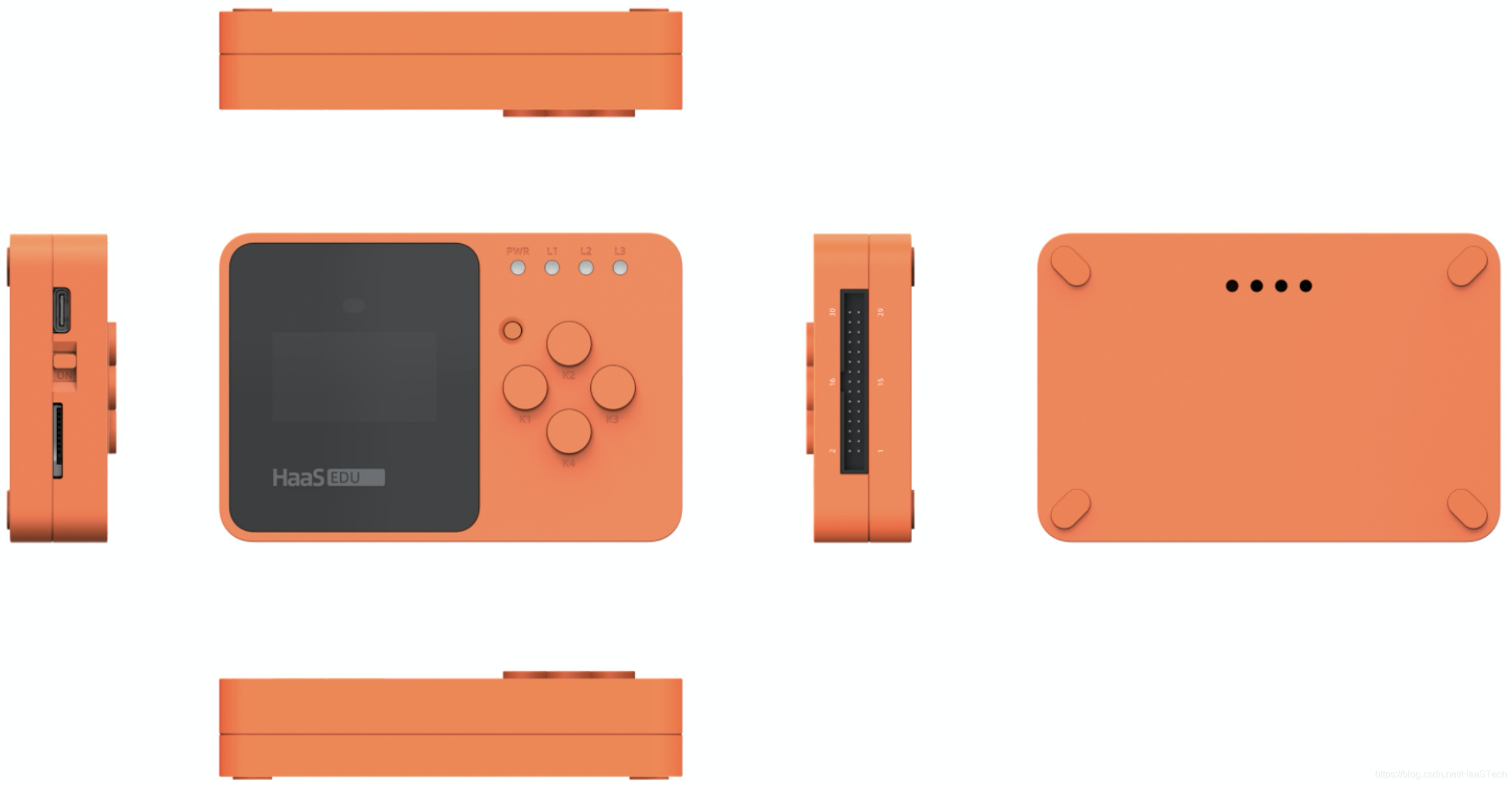
2、Python固件下载和烧录
搭建Python开发环境有两种方法:基于源码编译烧录和基于官方固件直接烧录。如果没有特殊需求,建议开发者基于官方固件快速搭建 Python 开发环境。
参考链接:HaaS EDU K1 Python固件下载和烧录
这里需要注意的是,根据开发者电脑系统的不同,分为Mac固件包和Windows固件包,请选择自己的电脑系统进行选择。
3、快速验证
开机默认会启动之前烧录进去的程序,打开串口工具,选择对应的串口设备,设置波特率为1500000 并连接。 Python轻应用默认支持两种运行模式:交互式 和 文件执行,在串口下输入不同的命令进入不同的模式
命令行输入 python 进入交互模式,在交互模式输入代码就能看到执行结果。键盘按下ctrl+d 退出交互模式:
Python

命令行输入python /data/python-apps/driver/led/main.py,执行LED 跑马灯程序
python /data/python-apps/driver/led/main.py以下是跑马灯的代码示例,更多示例请参考 参考案例 界面。
# -*- coding: UTF-8 -*-
import utime
from driver import GPIO
# 初始化GPIO 类
gpio = GPIO()
leds=("led1", "led2", "led3", "led4", "led5")
for i in range(5):
for led in leds:
#open 函数支持的参数列表: led1, led2, led3, led4, led5
gpio.open(led)
#点亮led
gpio.write(0)
utime.sleep_ms(200)
#熄灭led
gpio.write(1)
utime.sleep_ms(200)
gpio.close()
除了/data目录之外,也可以执行/sdcard 目录下的python程序。
python /sdcard/led_test.py开发者支持
如需更多技术支持,可加入钉钉开发者群,或者关注微信公众号。
想了解更多内容,请访问: 51CTO和华为官方战略合作共建的鸿蒙技术社区 https://...
基本介绍 给定 n 个权值作为 n 个叶子节点,构造一颗二叉树,若该树的带权路径长...
近几年,互联网行业蓬勃发展,在互联网浪潮的冲击下,互联网创业已成为一种比较...
在Python开发过程中,我们难免会遇到多重条件判断的情况的情况,此时除了用很多...
溢价 域名 的续费价格如何?通常来说,因为溢价域名的价值高于普通域名,所以溢...
背景 我们知道 如果在Kubernetes中支持GPU设备调度 需要做如下的工作 节点上安装...
前言 统计科学家使用交互式的统计工具(比如R)来回答数据中的问题,获得全景的认...
本文转载自微信公众号「bugstack虫洞栈」,作者小傅哥 。转载本文请联系bugstack...
本文转载自公众号读芯术(ID:AI_Discovery)。 这一刻你正在应对什么挑战?这位前...
TIOBE 公布了 2021 年 3 月的编程语言排行榜。 本月 TIOBE 指数没有什么有趣的变...